
【PhoneRescue】消えたデータを復旧!使い方や無料版と有料版の違いをご紹介。
Contents[OPEN]
パスコードを削除する
パスコードを忘れてしまった時や、誰かに変えられてしまった時にもPhoneRescueは大活躍!なんと、PCから直接スマホを操作できる状態にして、パスコード自体を削除して再設定することもできちゃいます。
今回は「ホーム画面を開くためのパスコードを削除する方法」と、「スクリーンタイムのパスコードを削除する方法」の2つを紹介します。
ホーム画面を開くためのコード削除
まずはホーム画面を開くためのパスコードについて。PhoneRescueを開いたら、画面中央にある「iOSレスキュータブ」を選択しましょう。続いて画面中央にある「iOSデバイスロックの解除」にチェックを入れて、画面右下の「→」を選びます。
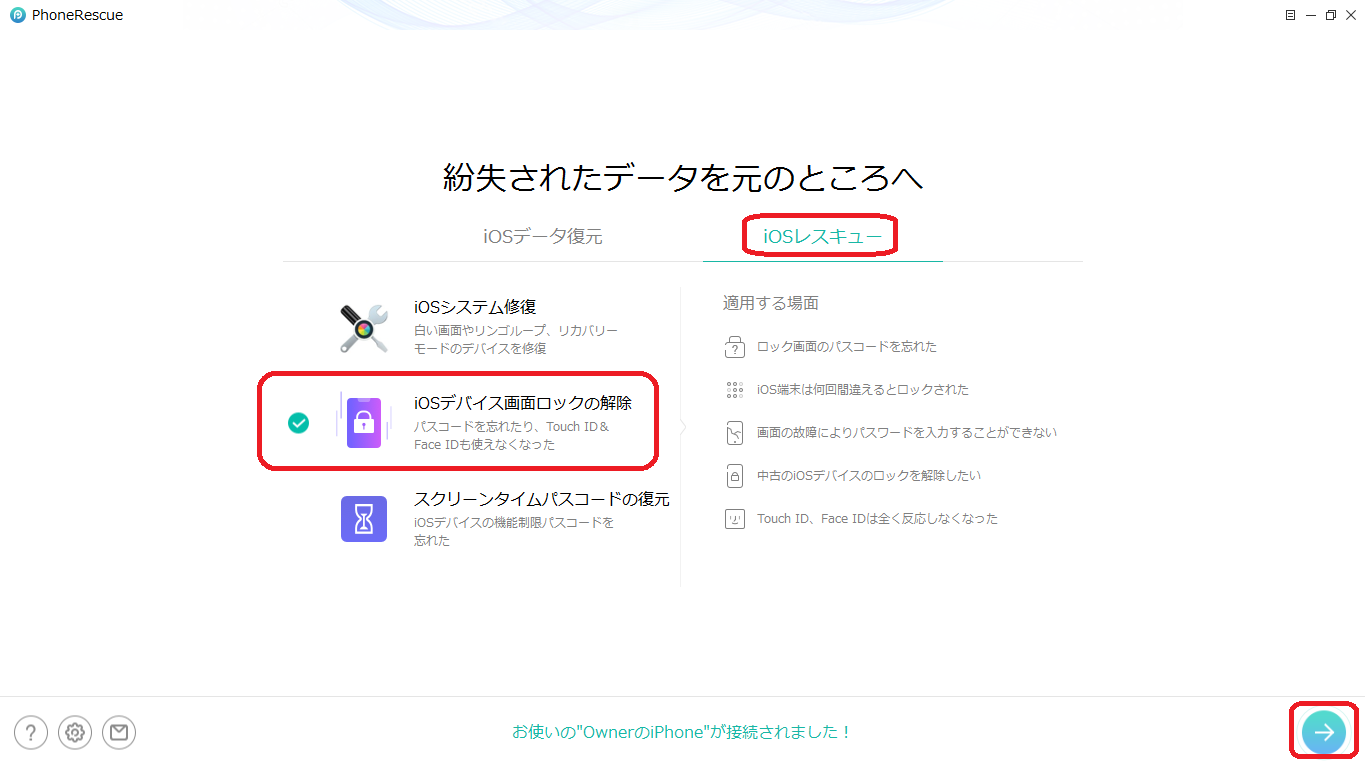
iOSデバイスロックの解除に関する注意点が表示されます。こちらは「わかりました」にチェックを入れたら「→」をクリックすればOK。
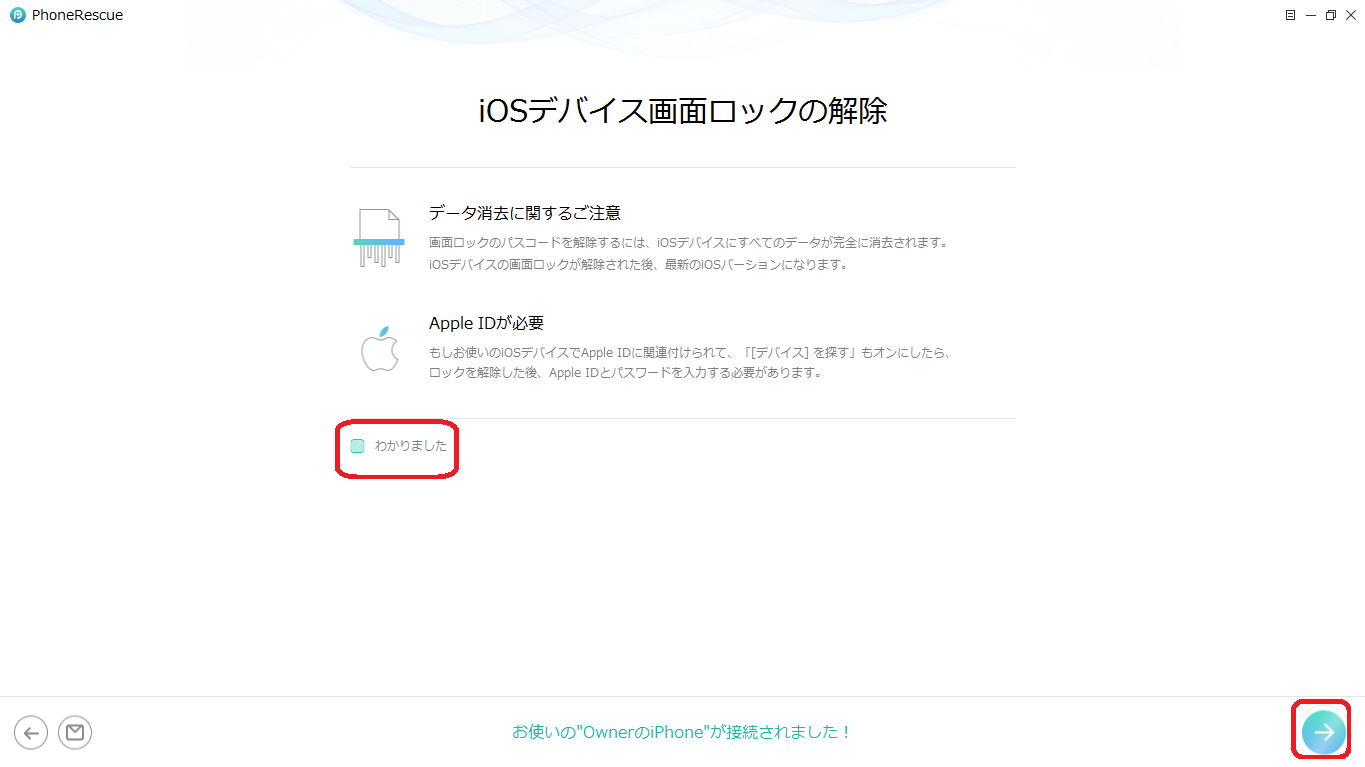
下記のメッセージ画面が表示されたら「OK」を選択します。
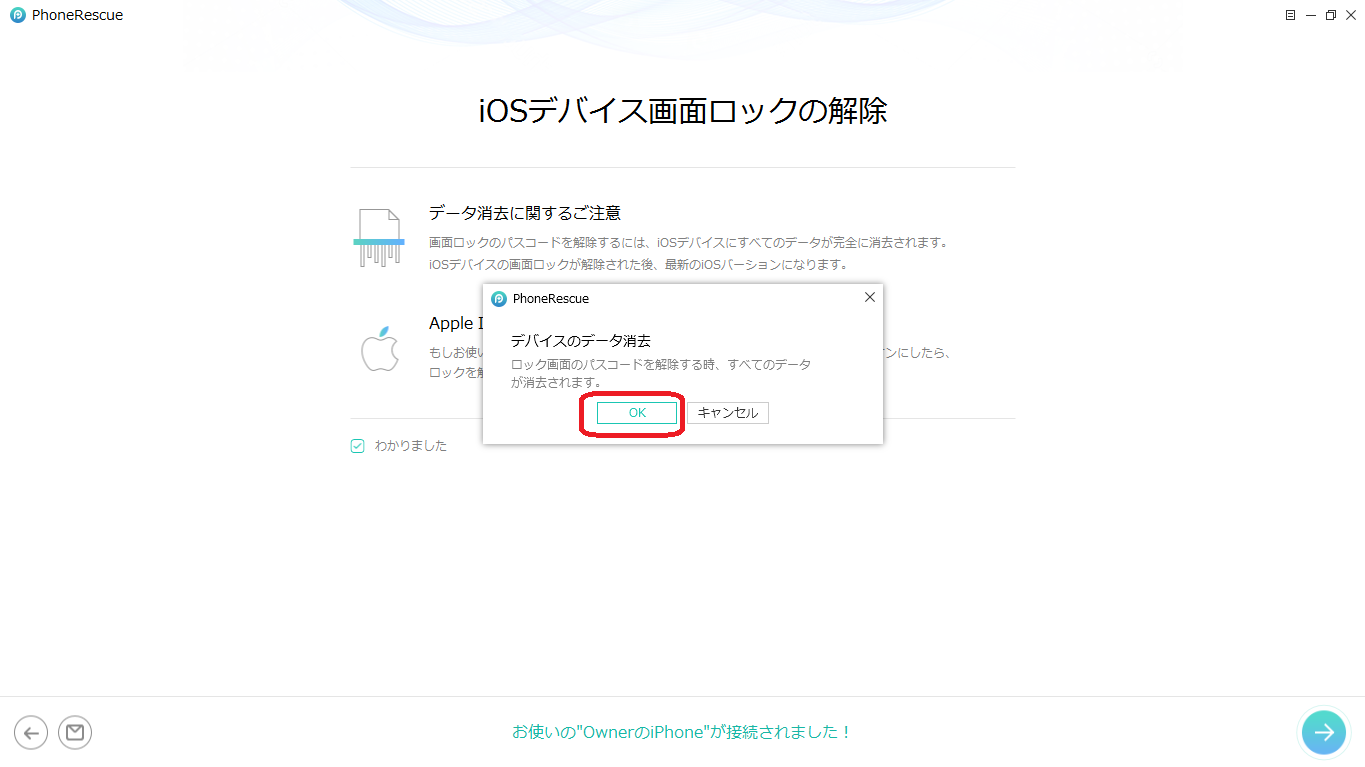
続いて、端末をリカバリーモードにします。画面に表示された手順を踏めば簡単にリカバリーモードに切り替わります。簡単にですが、リカバリーモードへの切り替え方をご紹介。
POINT
- 端末をUSBケーブルから一回取り外します。
- 端末の電源を消します。
- 再度ケーブルで接続して、電源ボタンと音量を下げるボタンを同時に長押しします。
- 端末の画面が下記画面の一番右の状態(ケーブルとパソコンが表示された状態)になれば、完了です。
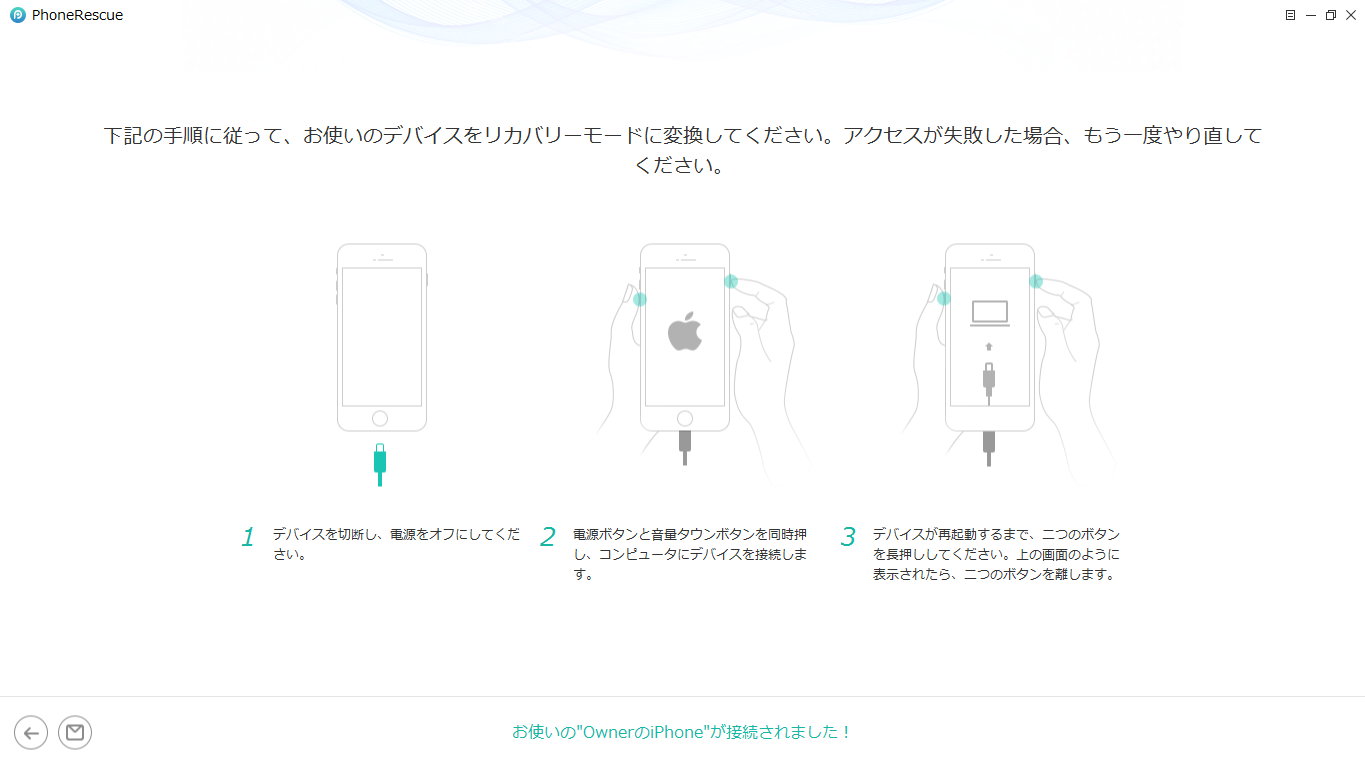
リカバリーモードに切り替わると、自動的に下記の画面にかわります。ここではデバイスの情報を入力しましょう。準備ができたら下記赤枠の「ダウンロード」ボタンを押してください。
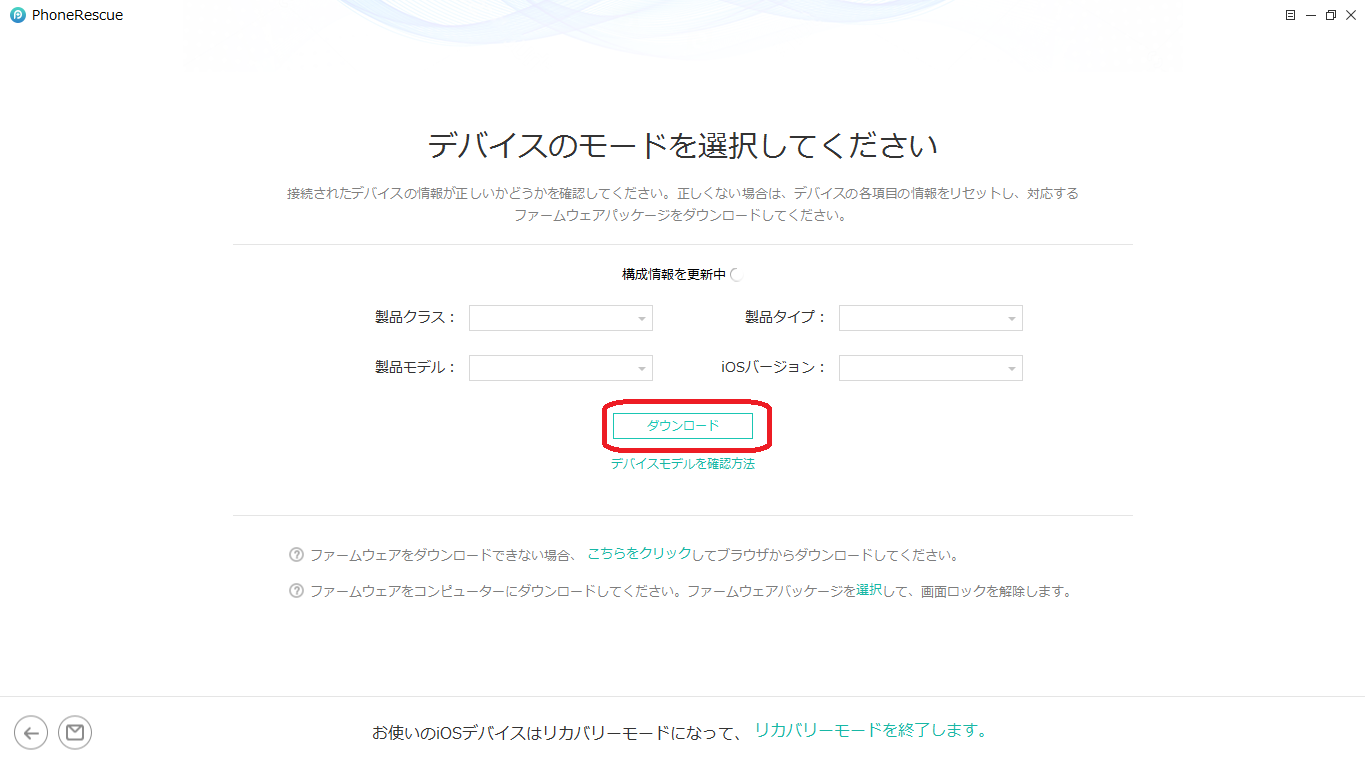
後は完了するのを待つだけでOKです。
スクリーンタイム(機能制限)のコード削除
続いて、スクリーンタイムのパスコードを削除する方法です。スクリーンタイムとは機能制限のこと。スマホの連続使用時間や、ダウンロードできるアプリ等に制限をかけることができる機能です。こちらもパスコードを削除すれば、制限なく使えるようになります。
ホーム画面のパスコード削除の時と同様に、PhoneRescueを開いたら「iOSレスキュー」タブを開いた上で、「スクリーンタイムパスコードの削除」にチェックを入れて画面右下の「→」を押します。
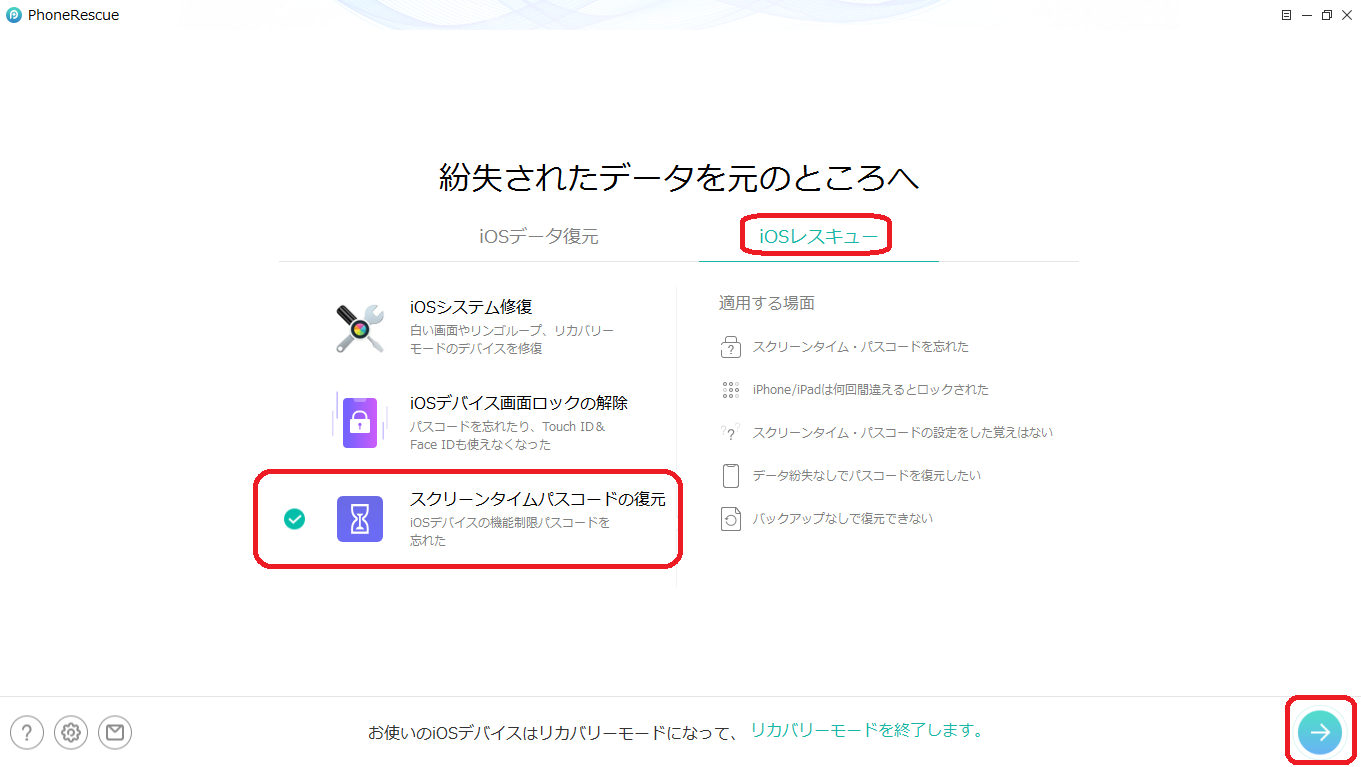
下記の注意書きが表示されるので「わかりました」にチェックを入れた上で「→」を選択。
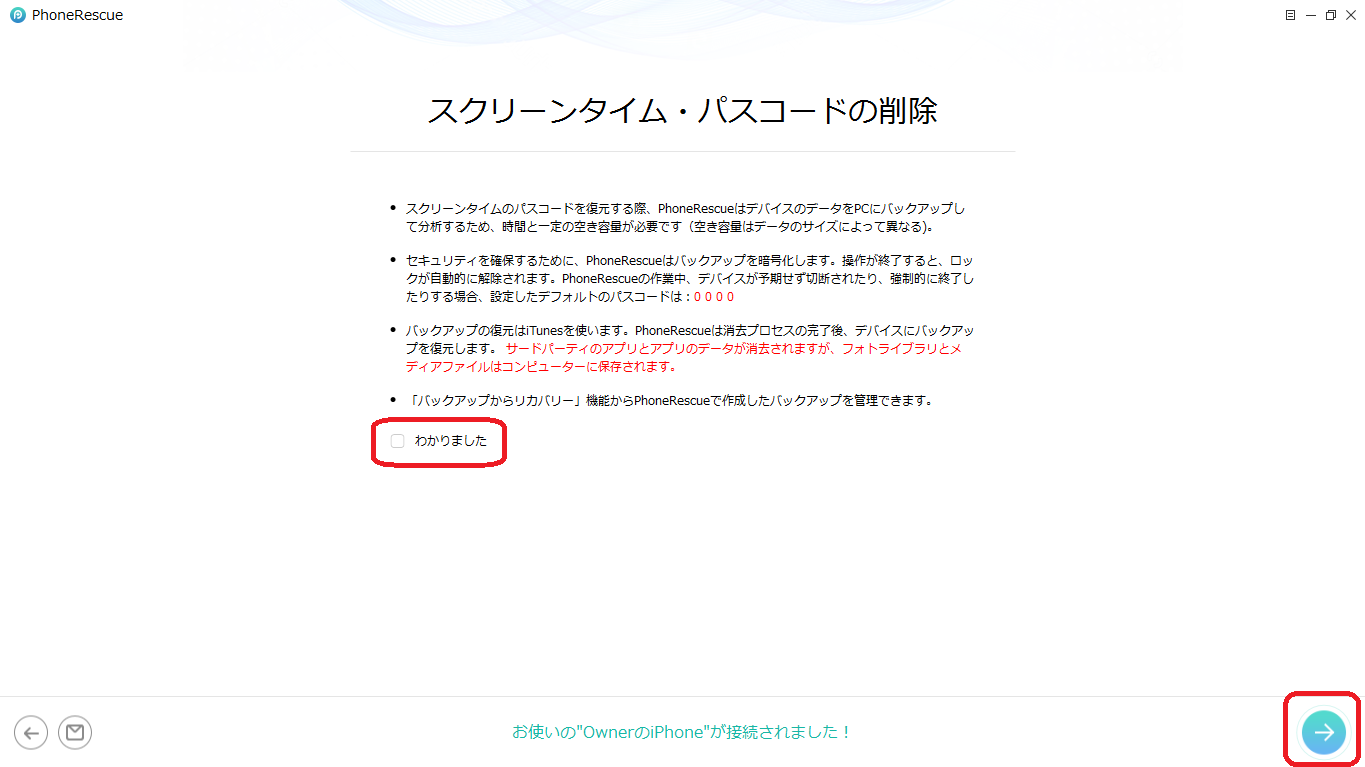
下記ウインドウが表示されたらパスコードを入力して「OK」を選択しましょう。
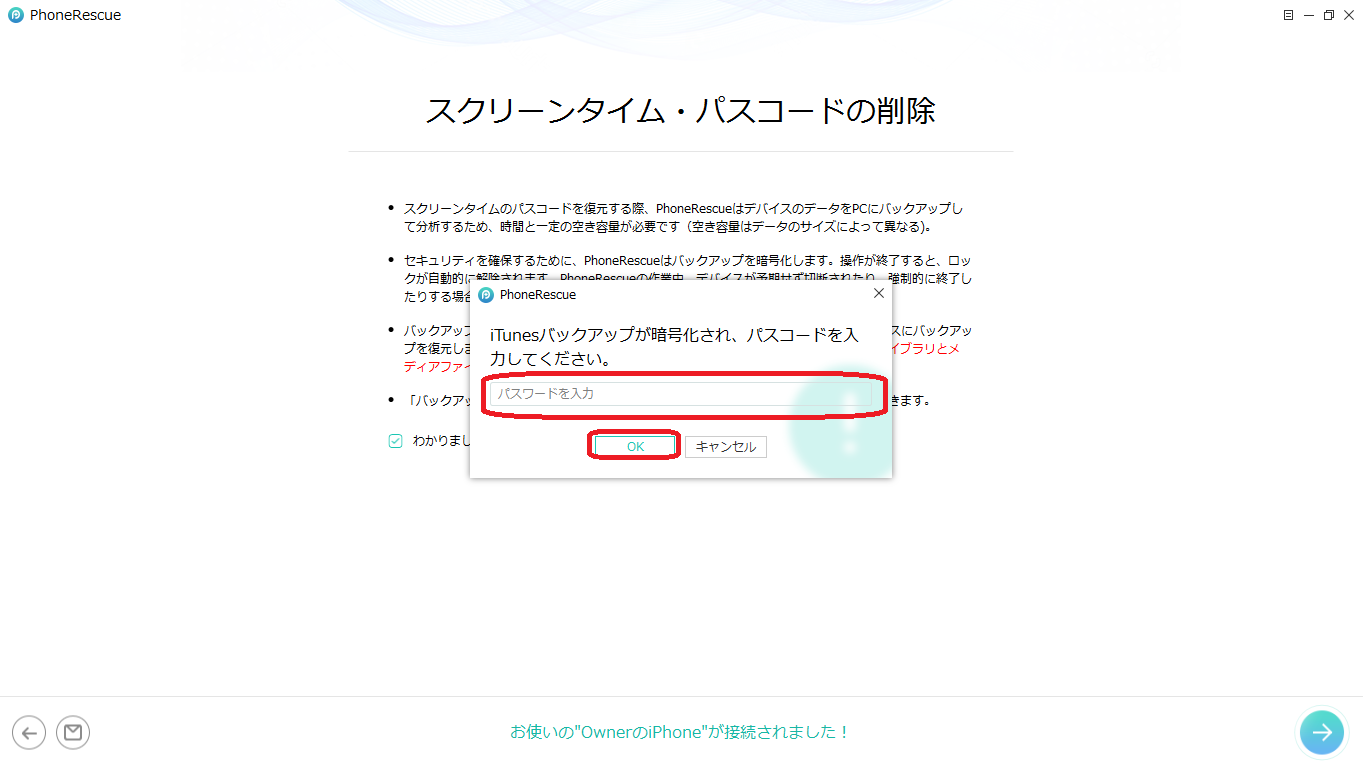
あとは削除が完了するのを待つだけでOKです。
iOSの修復
iOS版に限り、画面が突然真っ黒になってしまったり、アップルマークがぐるぐると回った状態から動かなくなってしまうなどの、端末の調子が悪い時に修復をすることができます。
PhoneRescueを開き、「iOSレスキュー」タブに移動したら、「iOSシステム修復」にチェックを入れて「→」を押します。
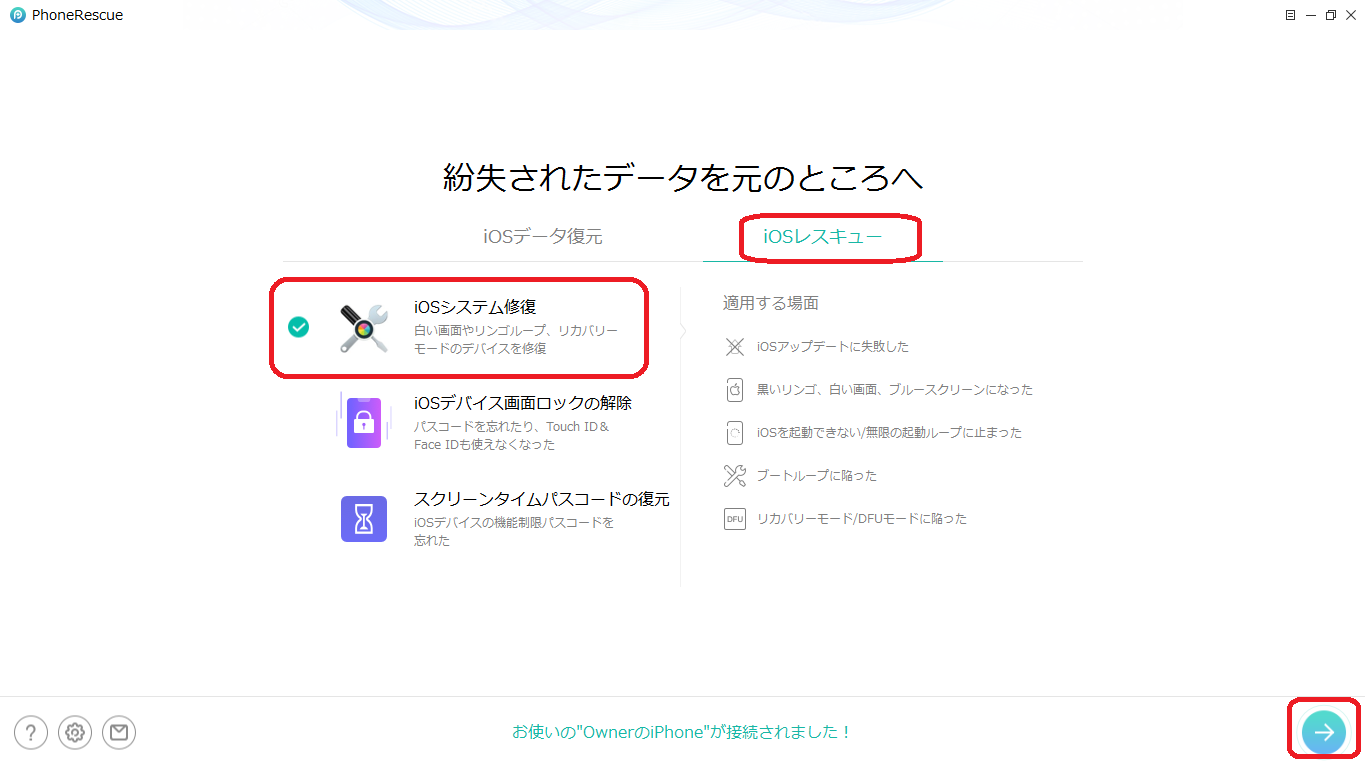
次に修復モードを選びます。困ったら通常モードを選択すればOK。お好みのモードにチェックを入れたら「→」を押しましょう。
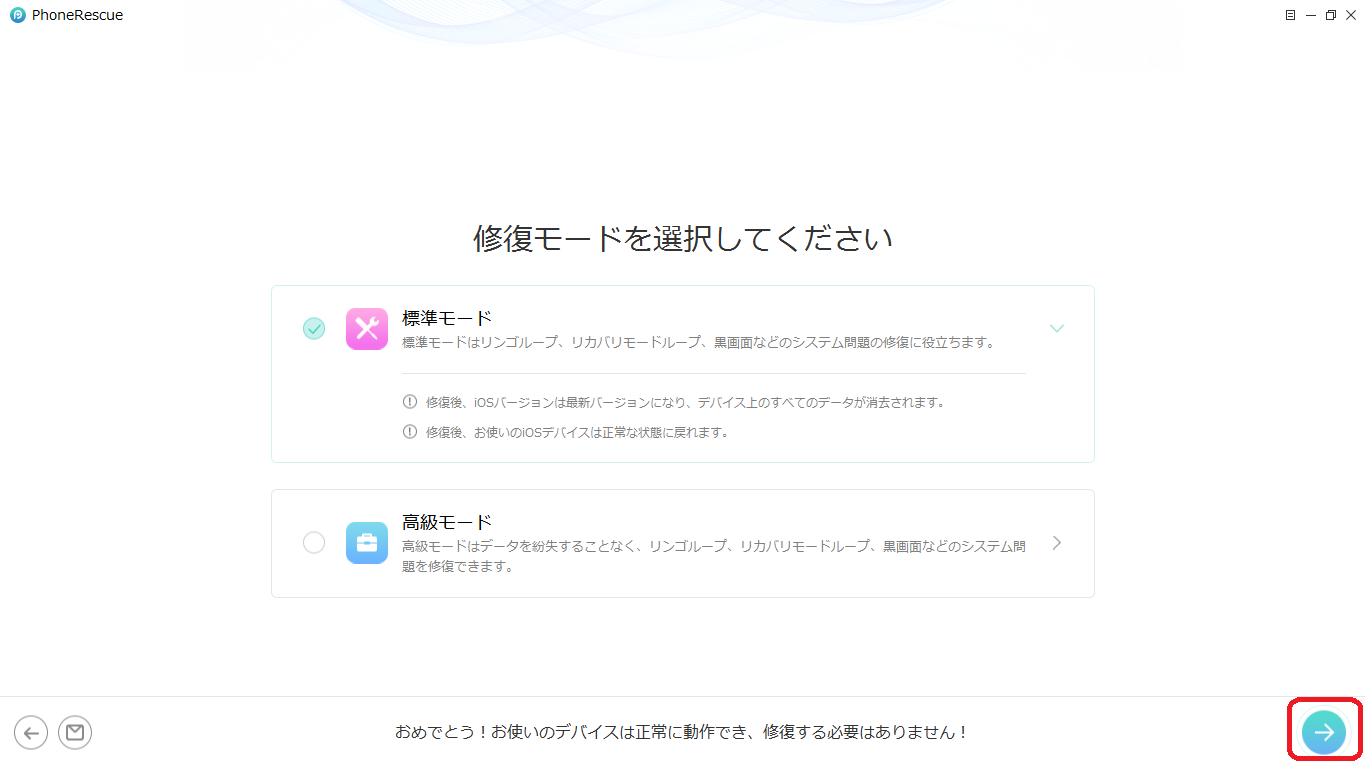
先ほどパスコードの削除でも紹介したリカバリーモードへの切り替えが必要です。画面の指示通りに手順をすすめます。
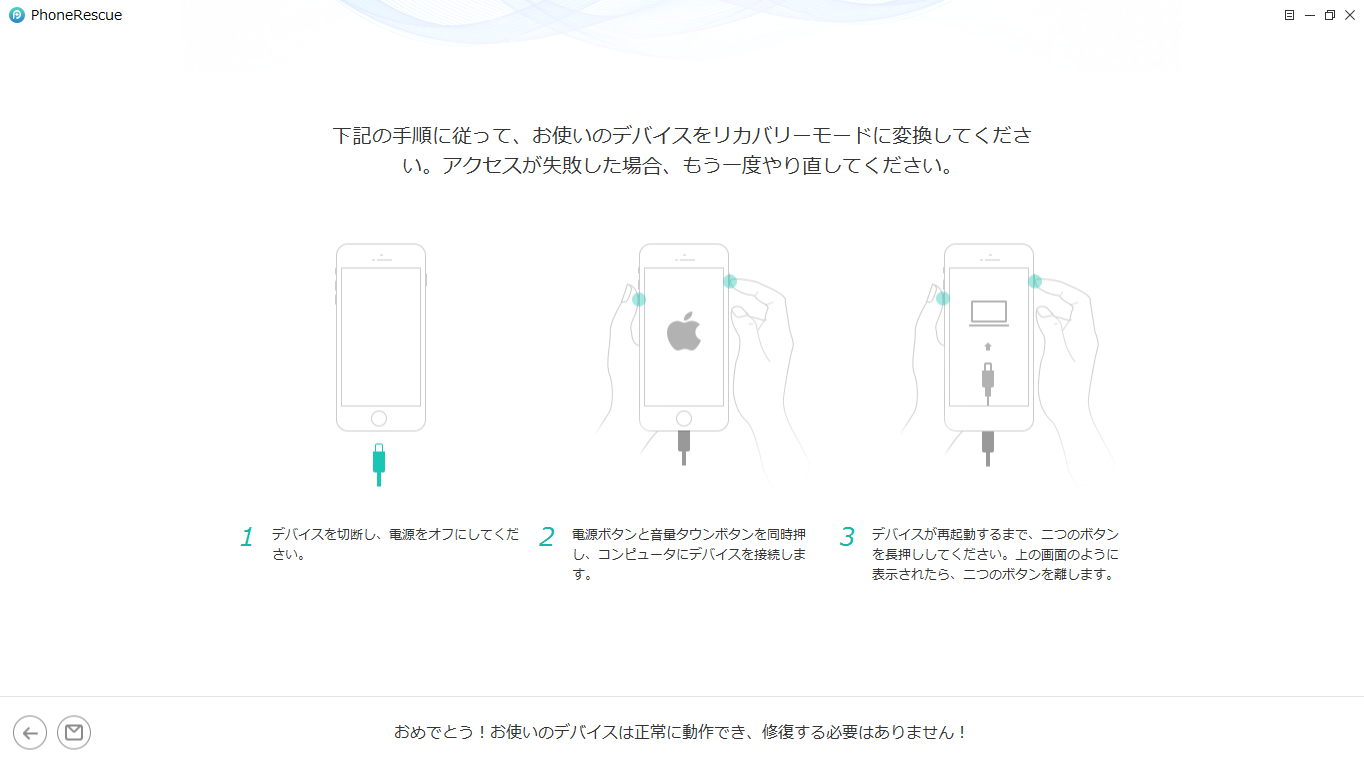
iOSの修復がスタートしたら、完了するのを待ちましょう。
無料版と有料版の違い
PhoneRescueには有料版と無料版の2つがあります。それぞれの違いやお得な料金プランについて確認していきましょう。
無料版はデータのスキャンのみ可能
まず無料版でできることは、データのスキャンのみ。スキャンしたデータを復元するためには有料版を購入しなければいけません。
不便なように感じるかもしれませんが、このシステムはとっても良心的。せっかく有料版を購入したのに、肝心の復元したいデータがスキャンできなかったら意味がないですよね。
その点、PhoneRescueではまず一度スマホのデータ読み取りを行い、自分が欲しいデータがあることを確認した上で、有料版を購入するかどうかを選ぶことができます。
有料版は復元機能の使用が可能
記事の中でも少し紹介しましたが、有料版を購入すると「データの復元」「パスコードの削除」といった機能を使えるようになります。
他にもiOS版であれば「iOSの修復」機能も使えるようになるので、スマホに関するトラブルの多くはこのソフトがあれば解消できますよ。
気になる価格やプランは?
とても便利なPhoneRescueですが、気になるのはお値段ですよね。2020年7月時点では以下の4つのプランが用意されています。
| プラン | 金額(税抜) |
|---|---|
| 無料体験版 | 0円 |
| PC 1台 1年ライセンス | 6,980円 |
| PC 1台 永続ライセンス | 9,980円 |
| PC 10台 1年ビジネスライセンス | 31,980円 |
また、PhoneRescueはさまざまな割引プランも用意されています。例えば、学生や教育関係者が半額で購入できる教育プランや、ビジネスライセンスの20PC版・60PC版などです。1年ライセンスを永久版へアップロードしたい場合は、正規の価格の半額でできちゃいます。
さらに、2020年7月時点では、期間限定割引キャンペーンも開催されていました。最大4,000円引きにもなっていたので、お得なタイミングでゲットできるよう、こまめにチェックしてみてくださいね。